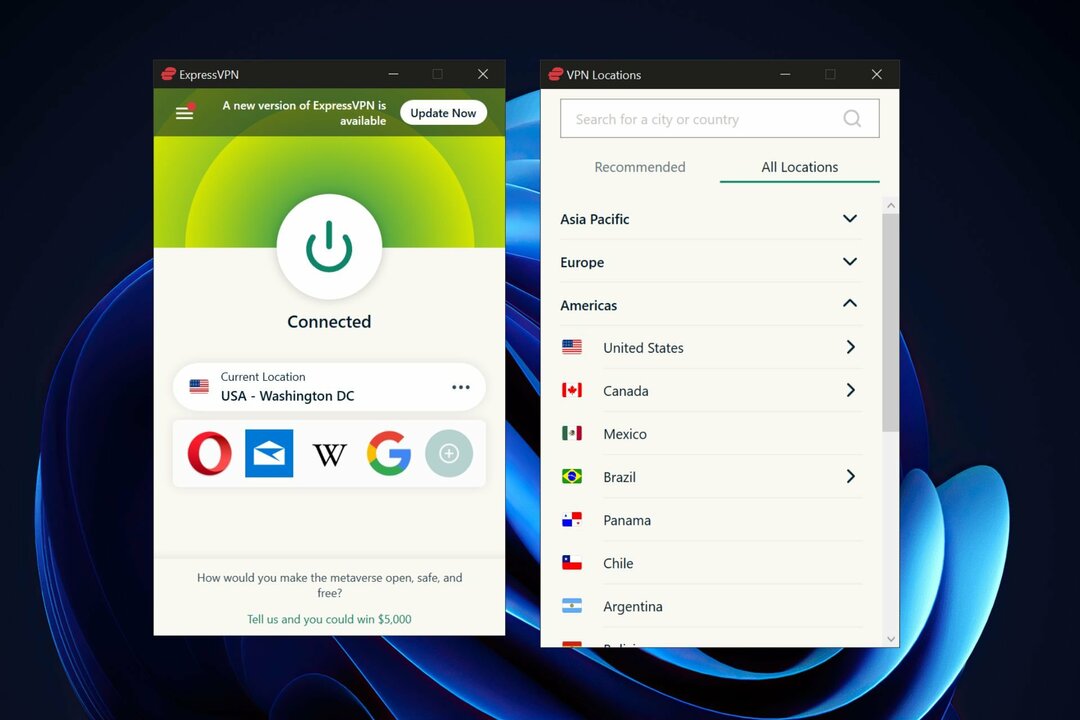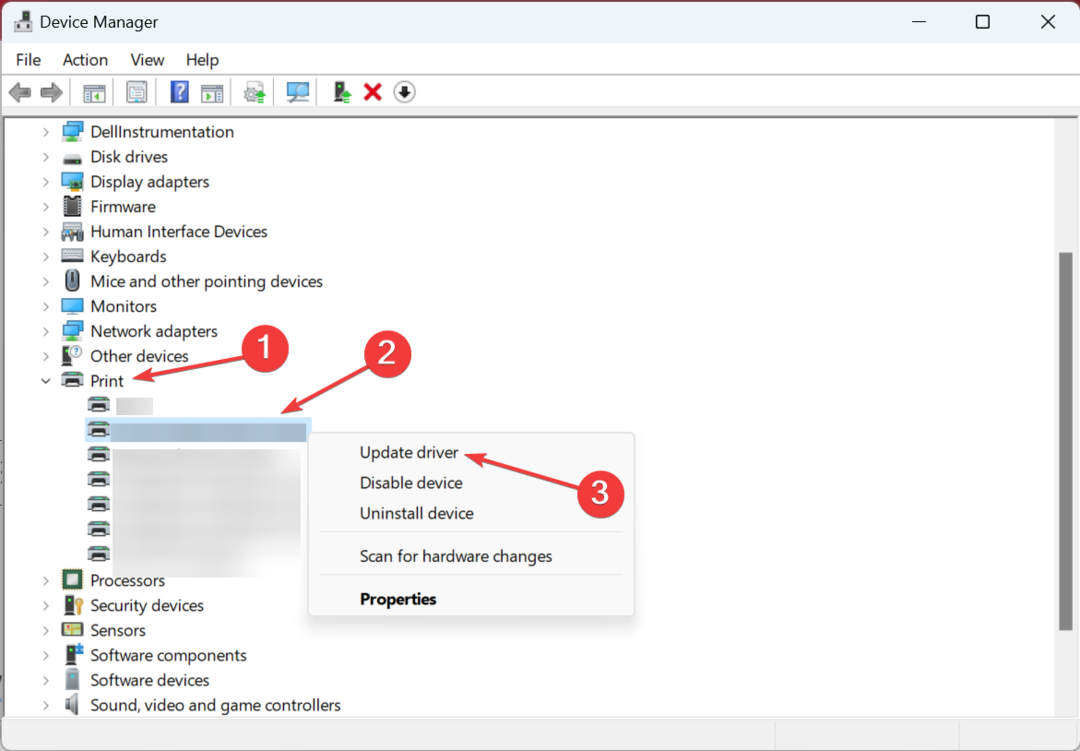Denne programvaren vil holde driverne dine i gang, og dermed beskytte deg mot vanlige datamaskinfeil og maskinvarefeil. Sjekk alle driverne dine nå i 3 enkle trinn:
- Last ned DriverFix (bekreftet nedlastningsfil).
- Klikk Start søk for å finne alle problematiske drivere.
- Klikk Oppdater drivere for å få nye versjoner og unngå systemfeil.
- DriverFix er lastet ned av 0 lesere denne måneden.
Microsoft ga ut Windows 8.1 som en offisiell og gratis Windows 8-oppdatering, noe som betyr at hvis du for øyeblikket bruker Windows 8, du kan når som helst gå mot Windows Store hvorfra du kan laste ned og installere Windows 8.1 på din egen nettbrett, bærbare eller stasjonære datamaskin.
Selv om Windows 8.1 representerer en gratis oppdatering gjort tilgjengelig for Windows 8-brukere, kan nedlasting av firmware heve noen problemer når det gjelder tilgjengelighet. Hvorfor? Vel, i utgangspunktet fordi det for oppdatering til Windows 8.1 på flere enheter er underforstått en egen nedlastingsprosedyre for hver datamaskin delvis. Dermed kan du ikke installere Windows 8.1 på flere enheter samtidig. Dette er ikke bra, spesielt hvis du ikke har en gratis internettforbindelse, eller hvis du befinner deg et sted hvor du ikke kan gå online i det hele tatt.
I så fall kan nedlasting av Windows 8.1 fra Windows Store virke som en umulig ting å gjøre. Uansett er det et triks du kan bruke for å installere Windows 8.1 offline; Jeg vil detaljere dette trikset under retningslinjene nedenfor, så ikke nøl med og sjekk ut alt.
Windows 8.1 frakoblet installasjonsmetode tilgjengelig
Ved å følge trinnene nedenfor vil du kunne laste ned Windows 8.1 ISO fra Microsofts servere ved å bruke Windows 8-produktnøkkelen. Ved å bruke denne ISOen kan du lage din egen DVD eller USB-media for å oppdatere Windows 8-enheten din til Windows 8.1 gratis og offline.
- Først av alt gå til dette side.
- Derfra velger du “Installer Windows 8”Alternativet.
- Følg instruksjonene på skjermen og kjør “Windows8-Setup.exe”Kjørbar fil, og skriv inn Windows 8-produktnøkkelen når du blir spurt.
- Neste er det bare å lukke installasjonsvinduet og bekrefte at du vil avslutte.
- Nå vil du være tilbake på hovedvindussiden der du denne gangen skal velge “Installer Windows 8.1”.
- Følg instruksjonene på skjermen og kjør “WindowsSetupBox.exe" kjørbar fil. Windows 8.1 ISO-filen lastes nå ned.

- Til slutt velger du “Installer ved å lage media”Og velg om du vil brenne en ny DVD eller lage et nytt USB-medium for å oppdatere til Windows 8.1 offline.
Der har du det; slik kan du velge å installere Windows 8.1 offline. Selvfølgelig vil du ikke kunne gjøre en ren installasjon ved å bruke denne metoden, da trinnene ovenfra bare skal brukes for å hoppe over nedlastingsprosessen for Windows Store. Fortell oss om du har problemer mens du prøver å fullføre trinnene ovenfra, så hjelper vi deg så snart som mulig.
![11 nettleserlegger per PC [Testati per l'Utilizzo della RAM]](/f/ec1a094ec218aa090951981deec6d724.png?width=300&height=460)